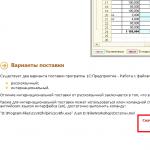Κανονική θερμοκρασία επεξεργαστή. Κανονική θερμοκρασία επεξεργαστών φορητού υπολογιστή Η θερμοκρασία του επεξεργαστή όταν είναι αδρανής είναι 70 μοίρες
Η θερμοκρασία του επεξεργαστή σας εξαρτάται κυρίως από τον κατασκευαστή του, την ταχύτητα του ρολογιού και τον αριθμό και την απόδοση των προγραμμάτων που εκτελούνται σε μια δεδομένη στιγμή. Ωστόσο, αυτό το έγγραφο θα πρέπει να σας δώσει μια γενική ιδέα για το τι είναι αποδεκτό υπό ορισμένες προϋποθέσεις.
Οι περισσότεροι σύγχρονοι επιτραπέζιοι υπολογιστές δεν πρέπει να υπερβαίνουν τους 70°C και οι περισσότεροι λειτουργούν μεταξύ 25°-50°C, ωστόσο κάθε μοντέλο CPU έχει τη δική του βέλτιστη θερμοκρασία και με άλλα μοντέλα CPU η θερμοκρασία μπορεί να διαφέρει. Παρακάτω είναι ένα διάγραμμα θερμοκρασίας επεξεργαστή που παραθέτει πολλούς τύπους επεξεργαστών και τις μέσες, μέγιστες θερμοκρασίες τους. Λάβετε υπόψη ότι αυτό γίνεται μόνο για να δώσουμε στους χρήστες μας μια γενική ιδέα για τη θερμοκρασία της CPU.
Όλες οι θερμοκρασίες που αναφέρονται σε αυτή τη σελίδα είναι για επεξεργαστές που λειτουργούν στην προεπιλογή (όχι υπερχρονισμένοι) με ιδιόκτητα ψύκτες. Για να σας δώσουμε μια καλύτερη ιδέα για τους χρόνους λειτουργίας των επεξεργαστών Intel και AMD, συμπεριλάβαμε τις θερμοκρασίες τους σε διαφορετικά επίπεδα χρήσης:
1. Θερμοκρασία αδράνειας - υπολογιστής σε αδράνεια στην επιφάνεια εργασίας των Windows (δεν ανοίγουν παράθυρα ή προγράμματα)
2. Κανονική θερμοκρασία - υπολογιστής κατά την εντατική χρήση (παιχνίδια, επεξεργασία βίντεο, εικονικοποίηση κ.λπ.)
3. Μέγιστη θερμοκρασία - η μέγιστη ασφαλής θερμοκρασία επεξεργαστή που προτείνεται από την Intel ή την AMD
Οι περισσότεροι επεξεργαστές θα αρχίσουν να γκάζι (μειώνουν την ταχύτητα του ρολογιού τους για να μειώσουν τη θερμότητα) όταν φτάσουν στους 90 - 105 °C. Εάν η θερμοκρασία αυξηθεί περαιτέρω, η CPU θα κλείσει για να αποφευχθεί η ζημιά.
| Επεξεργαστές | Θερμοκρασία ρελαντί | μέση θερμοκρασία | Μέγιστη θερμοκρασία |
|---|---|---|---|
| Intel Core i3 | 25°C - 38°C | 50°C - 60°C | 69°C - 100°C |
| Intel Core i5 | 25°C - 41°C | 50°C - 62°C | 67°C - 100°C |
| Intel Core i7 | 25°C - 40°C | 50°C - 65°C | 67°C - 100°C |
| Intel Core 2 Duo | 40°C - 45°C | 45°C - 55°C | 60°C - 70°C |
| Intel Celeron | 25°C - 38°C | 40°C - 67°C | 68°C - 80°C |
| Intel Pentium 4 | 40°C - 45°C | 45°C - 65°C | 70°C - 90°C |
| Intel Pentium Mobile | - | 70°C - 85°C | - |
| AMD A6 | 25°C - 37°C | 50°C - 63°C | 70°C |
| AMD A10 | 28°C - 35°C | 50°C - 60°C | 72°C - 74°C |
| AMD Athlon 64 | - | 45°C - 60°C | - |
| AMD Athlon 64 X2 | - | 45°C - 55°C | 70°C - 80°C |
| AMD Athlon FX | 30°C - 40°C | 45°C - 60°C | 61°C - 70°C |
| AMD Athlon II X4 | 30°C - 45°C | 50°C - 60°C | 70°C - 85°C |
| AMD Athlon MP | - | 85°C - 95°C | - |
| AMD Phenom II X6 | 35°C - 44°C | 45°C - 55°C | 60°C - 70°C |
| AMD Phenom X3 | - | 50°C - 60°C | - |
| AMD Phenom X4 | 30°C - 45°C | 50°C - 60°C | - |
| AMD Sempron | - | 85°C - 95°C | - |
| Ryzen 5 1600 | 30°C - 35°C | 50°C - 64°C | 75°C |
| Ryzen 7 1700 | 35°C - 44°C | 50°C - 65°C | 75°C |
Για πιο λεπτομερείς πληροφορίες σχετικά με τον επεξεργαστή που χρησιμοποιείτε, θα χρειαστεί είτε να συμβουλευτείτε την τεκμηρίωση του προϊόντος σας είτε να διαβάσετε τη σελίδα προδιαγραφών του επεξεργαστή.
Πώς μπορείτε να καταλάβετε εάν ο επεξεργαστής σας είναι ζεστός;
Εάν ο επεξεργαστής ζεσταθεί πολύ, θα παρατηρήσετε μία ή περισσότερες από τις ακόλουθες καταστάσεις. Συχνά αυτά τα προβλήματα παρουσιάζονται κατά την εκκίνηση προγραμμάτων ή ειδικά σε παιχνίδια.
1. Ο υπολογιστής λειτουργεί πολύ πιο αργά
2. Ο υπολογιστής επανεκκινείται συχνά
3. Ο υπολογιστής τερματίζεται τυχαία
Σημείωση. Εάν η θερμοκρασία του επεξεργαστή σας υπερβαίνει τις παραπάνω τιμές, τότε πρέπει να λάβετε άμεσα μέτρα. Η συνέχιση της χρήσης ενός υπολογιστή με επεξεργαστή που υπερβαίνει τη θερμοκρασία του θα μειώσει τη διάρκεια ζωής του επεξεργαστή.
Άλλοι παράγοντες που επηρεάζουν το εύρος θερμοκρασίας της CPU σας

1. Θερμοκρασία δωματίου - Η θερμοκρασία του αέρα περιβάλλοντος μπορεί να επηρεάσει τη θερμοκρασία της CPU κατά 5-10°C.
2. Αποξηραμένη θερμική πάστα - Η θερμική πάστα βοηθά στη μεταφορά θερμότητας από τον επεξεργαστή στην ψύκτρα γεμίζοντας τα κενά μεταξύ της σύνδεσης μεταξύ της ψύκτρας (ψύκτης) και του επεξεργαστή. Η ξηρή θερμική πάστα, κατά κανόνα, ραγίζει και δεν είναι πλέον σε θέση να αφαιρέσει αποτελεσματικά τη θερμότητα, γεγονός που συμβάλλει στην αύξηση της θερμοκρασίας του επεξεργαστή. Η διάρκεια ζωής της θερμικής πάστας ποικίλλει συνήθως από 6 μήνες έως 7 χρόνια ανάλογα με τη μάρκα της θερμικής πάστας, την τιμή και τη θερμοκρασία του επεξεργαστή. Ας υποθέσουμε ότι εάν η θερμοκρασία του επεξεργαστή είναι 78 μοίρες, τότε η θερμική πάστα θα στεγνώσει γρηγορότερα από ό,τι στους 60 βαθμούς· επηρεάζει επίσης τη διάρκεια λειτουργίας του υπολογιστή ανά ημέρα. Διαβάστε πώς να αντικαταστήσετε σωστά τη θερμική πάστα.
3. Σκόνη στο ψυγείο - Διατηρήστε τον υπολογιστή σας καθαρό· με την πάροδο του χρόνου, η σκόνη, η βρωμιά και οι τρίχες μπορεί να συσσωρευτούν και να εμποδίσουν τη ροή αέρα μέσα ή έξω από τη θήκη. Βεβαιωθείτε ότι η θήκη του υπολογιστή και ο εξαερισμός δεν έχουν σκόνη.
4. Δυσλειτουργικοί ανεμιστήρες ψύξης - Βεβαιωθείτε ότι όλοι οι ανεμιστήρες του υπολογιστή λειτουργούν σωστά, μπορεί να είναι θορυβώδεις ή να μην περιστρέφονται καθόλου ή να περιστρέφονται με χαμηλή ταχύτητα, γεγονός που μειώνει σημαντικά την απόδοσή του και ως εκ τούτου αυξάνει τη θερμοκρασία της CPU. Αυτό το πρόβλημα μπορεί συχνά να επιλυθεί εύκολα.
5. Βεβαιωθείτε ότι ο υπολογιστής σας λειτουργεί σε καλή τοποθεσία. Ο υπολογιστής δεν πρέπει να τοποθετείται σε κλειστό χώρο όπως συρτάρι ή ντουλάπι. Θα πρέπει να υπάρχει χώρος τουλάχιστον δύο ιντσών και στις δύο πλευρές του υπολογιστή και στο μπροστινό και πίσω μέρος του υπολογιστή.
Πολλοί χρήστες, αφού παρακολουθήσουν το βίντεο εκμάθησής μου "", μου κάνουν κάτι σαν την ακόλουθη ερώτηση: Είναι φυσιολογικό ο υπολογιστής ή ο φορητός υπολογιστής μου να έχει μια συγκεκριμένη θερμοκρασία;Σε ορισμένες περιπτώσεις, η θερμοκρασία στην ερώτησή τους είναι 40 βαθμοί Κελσίου και σε ορισμένες περιπτώσεις είναι 100.
Σε αυτό το μάθημα, ας ασχοληθούμε με αυτό το θέμα και ας αποφασίσουμε τι θα κάνουμε εάν η θερμοκρασία είναι πολύ υψηλή.
Πρώτα απ 'όλα, ας μάθουμε πώς να προβάλετε την τρέχουσα θερμοκρασία του επεξεργαστή, της κάρτας βίντεο και των σκληρών δίσκων. Για αυτούς τους σκοπούς, προτείνω πάντα το πρόγραμμα AIDA64. Κατεβάστε το και εγκαταστήστε το.
Μετά την εκκίνηση του προγράμματος, πρέπει να ανοίξουμε την ενότητα Υπολογιστής και μετά Αισθητήρες.

Εδώ μας ενδιαφέρουν οι παρακάτω γραμμές:
CPU (επεξεργαστής) - 37 μοίρες.
GPU DIODE (κάρτα βίντεο) – 33 μοίρες
Και αυτό που ακολουθεί είναι οι σκληροί δίσκοι. Στην περίπτωσή μου είναι 3 από αυτά. Θερμοκρασία έως 30 βαθμούς.
Αυτή η θερμοκρασία είναι όταν είναι αδρανής, δηλαδή όταν δεν φορτώνουμε ιδιαίτερα τον υπολογιστή με τίποτα. Για να μάθετε ποια θα είναι η θερμοκρασία υπό φορτίο, πρέπει να μπείτε σε ένα μοντέρνο παιχνίδι και να παίξετε για 15 λεπτά. Στη συνέχεια, ελαχιστοποιήστε το παράθυρο του παιχνιδιού και δώστε αμέσως προσοχή στη θερμοκρασία στο AIDA64 (το πρόγραμμα, φυσικά, πρέπει να εκτελείται ήδη πριν μπείτε στο παιχνίδι).
Τώρα ας δούμε τι θερμοκρασία είναι φυσιολογική, και το οποίο είναι απαράδεκτο και απαιτεί την παρέμβασή μας για την επίλυση προβλημάτων.
Θερμοκρασία CPU
 Εάν δεν φορτώνετε ιδιαίτερα τον υπολογιστή ή τον φορητό υπολογιστή σας, τότε Η θερμοκρασία της CPU πρέπει να είναι περίπου 40 μοίρες. Όταν είναι υπό φορτίο, όπως παιχνίδι ή επεξεργασία βίντεο, η θερμοκρασία δεν πρέπει να υπερβαίνει 70 μοίρες. Πάνω από 70 βαθμούς είναι ήδη υπερθέρμανση και μια τέτοια θερμοκρασία θα προκαλέσει τουλάχιστον φρενάρισμα στο σύστημα! Εάν το πρόβλημα ψύξης δεν επιλυθεί, ο επεξεργαστής μπορεί να αποτύχει!
Εάν δεν φορτώνετε ιδιαίτερα τον υπολογιστή ή τον φορητό υπολογιστή σας, τότε Η θερμοκρασία της CPU πρέπει να είναι περίπου 40 μοίρες. Όταν είναι υπό φορτίο, όπως παιχνίδι ή επεξεργασία βίντεο, η θερμοκρασία δεν πρέπει να υπερβαίνει 70 μοίρες. Πάνω από 70 βαθμούς είναι ήδη υπερθέρμανση και μια τέτοια θερμοκρασία θα προκαλέσει τουλάχιστον φρενάρισμα στο σύστημα! Εάν το πρόβλημα ψύξης δεν επιλυθεί, ο επεξεργαστής μπορεί να αποτύχει!
Θερμοκρασία κάρτας βίντεο
Όπως και στην περίπτωση του επεξεργαστή, όταν είναι σε αδράνεια, η θερμοκρασία της κάρτας βίντεο θα πρέπει να είναι περίπου 40 μοίρες. Υπό φορτίο, μπορεί να ζεσταθεί πολύ και η θερμοκρασία εδώ είναι αποδεκτή 80 μοίρες. Ορισμένες κάρτες γραφικών gaming μπορούν να αντέξουν θερμοκρασίες έως και 90 μοίρες. Οτιδήποτε υψηλότερο ήδη υπερθερμαίνεται!

Θερμοκρασία σκληρού δίσκου
Σε έναν υπολογιστή, η θερμοκρασία του σκληρού δίσκου δεν πρέπει να υπερβαίνει τους 40 βαθμούς. Εάν πρόκειται για φορητό υπολογιστή, τότε η θέρμανση εδώ είναι επιτρεπτή έως και 50 βαθμούς!

Τι να κάνετε σε περίπτωση υψηλής θερμοκρασίας;
 Αν παρατηρήσετε ότι η θερμοκρασία των εξαρτημάτων είναι αρκετά υψηλή, τότε το πρώτο πράγμα που πρέπει να κάνετε είναι να καθαρίσετε τον υπολογιστή σας (laptop) από σκόνη, να εφαρμόσετε φρέσκια θερμική πάστα και, σε ορισμένες περιπτώσεις, να προσθέσετε ή να αντικαταστήσετε το ψυγείο. Για παράδειγμα, μπορεί να έχετε ένα τυπικό ψυγείο επεξεργαστή και να μην ψύχει τόσο καλά έναν ισχυρό επεξεργαστή σε απαιτητικά παιχνίδια. Σε αυτή την περίπτωση, πρέπει να αγοράσετε καλή ψύξη. Μπορεί επίσης να χρειαστείτε ένα επιπλέον ψυγείο στη θήκη για να αφαιρέσετε τη θερμότητα!
Αν παρατηρήσετε ότι η θερμοκρασία των εξαρτημάτων είναι αρκετά υψηλή, τότε το πρώτο πράγμα που πρέπει να κάνετε είναι να καθαρίσετε τον υπολογιστή σας (laptop) από σκόνη, να εφαρμόσετε φρέσκια θερμική πάστα και, σε ορισμένες περιπτώσεις, να προσθέσετε ή να αντικαταστήσετε το ψυγείο. Για παράδειγμα, μπορεί να έχετε ένα τυπικό ψυγείο επεξεργαστή και να μην ψύχει τόσο καλά έναν ισχυρό επεξεργαστή σε απαιτητικά παιχνίδια. Σε αυτή την περίπτωση, πρέπει να αγοράσετε καλή ψύξη. Μπορεί επίσης να χρειαστείτε ένα επιπλέον ψυγείο στη θήκη για να αφαιρέσετε τη θερμότητα!
Έχω ήδη αναφέρει ότι η μέγιστη θερμοκρασία μπορεί να διαφέρει για διαφορετικά εξαρτήματα. Επομένως, μην πιστεύετε κυριολεκτικά κάθε λέξη μου που εκφράστηκε στην περιγραφή της μέγιστης θερμοκρασίας για ορισμένους τύπους εξαρτημάτων. Είναι καλύτερα να επισκεφτείτε τις επίσημες ιστοσελίδες των εξαρτημάτων που χρησιμοποιείτε ή να διαβάσετε τα φόρουμ και είμαι σίγουρος ότι θα βρείτε πολλές χρήσιμες πληροφορίες εκεί.
ΑΠΟΤΕΛΕΣΜΑΤΑΘερμοκρασία CPU
Σε αδράνεια έως 40
Σε φορτίο έως 70
Θερμοκρασία κάρτας βίντεο
Σε αδράνεια έως 40
Σε φορτίο έως 80 (90)
Θερμοκρασία σκληρού δίσκου
Στον υπολογιστή έως και 40 μοίρες
Σε φορητό υπολογιστή έως 50
Πολλοί χρήστες υπολογιστών βασανίζονται από το ερώτημα: ποια πρέπει να είναι η θερμοκρασία του επεξεργαστή; Μερικές φορές φτάνει σε μεγάλες αξίες και οι άνθρωποι ανησυχούν για το αν θα καούν τα πάντα;! Χαίρομαι πολύ που ήρθες να με δεις. Σε αυτό το άρθρο θα προσπαθήσουμε να καταλάβουμε ποιες θερμοκρασίες είναι φυσιολογικές για έναν επεξεργαστή και με ποιους τρόπους μπορεί να μετρηθεί.
Η κεντρική μονάδα επεξεργασίας (CPU) είναι ο εγκέφαλος του Η/Υ και είναι υπεύθυνη για την επεξεργασία μεγάλου όγκου πληροφοριών. Και όσο περισσότερες πληροφορίες επεξεργάζεται, τόσο περισσότερο θερμαίνεται και η θερμοκρασία του αυξάνεται ανάλογα. Θέλω να πω ότι υπάρχει μια πολύ διαδεδομένη άποψη στο Διαδίκτυο ότι όταν αγοράζετε έναν επεξεργαστή για έναν υπολογιστή, είναι καλύτερο να αρνηθείτε την επιλογή BOX με ένα τυπικό ψυγείο που περιλαμβάνεται και να αγοράσετε ξεχωριστά και να μην εξοικονομήσετε χρήματα σε αυτό. Δυστυχώς, κάποτε αγνοούσα μια τέτοια επιλογή και στον επεξεργαστή μου μπορείτε να τηγανίσετε με ασφάλεια αυγά. Πρέπει να είσαι πιο συνετός και να μην επαναλαμβάνεις τα λάθη μου.
Ποια πρέπει να είναι η θερμοκρασία του επεξεργαστή;
Λοιπόν, ποια πρέπει να είναι η θερμοκρασία του επεξεργαστή του υπολογιστή μας; Αν γενικεύσουμε τους κατασκευαστές επεξεργαστών, μπορούμε να πούμε ότι η κρίσιμη θερμοκρασία λειτουργίας ενός επεξεργαστή είναι 100 βαθμοί Κελσίου. Εάν η θερμοκρασία είναι υψηλότερη, τότε αρχίζουν καταστροφικές διεργασίες στον επεξεργαστή και αργά ή γρήγορα αποτυγχάνει. Κατά μέσο όρο, η θερμοκρασία λειτουργίας του επεξεργαστή κυμαίνεται μεταξύ 60...80 βαθμών και περίπου 40 βαθμών Κελσίου σε κατάσταση αδράνειας.
Ορισμένες πηγές λένε ότι η κανονική θερμοκρασία του επεξεργαστή μπορεί να διαφέρει για διαφορετικούς κατασκευαστές:
- Intel- όταν ο επεξεργαστής είναι φορτωμένος, η θερμοκρασία του κυμαίνεται από 60 έως 70 βαθμούς Κελσίου. Εάν ο επεξεργαστής δεν είναι φορτωμένος, η θερμοκρασία του θα πρέπει να είναι περίπου 35 βαθμοί Κελσίου
- AMD- υπό φορτίο, οι επεξεργαστές αυτού του κατασκευαστή είναι στην περιοχή από 60 έως 80 βαθμούς Κελσίου. Όταν είναι σε αδράνεια, η θερμοκρασία του πρέπει να είναι γύρω στους 45 βαθμούς Κελσίου
Οι προγραμματιστές μητρικών πλακών έχουν παράσχει διάφορες επιλογές για τη λειτουργία ενός υπολογιστή και έχουν στριμώξει ειδικούς αισθητήρες για να παρακολουθούν διάφορες παραμέτρους, συμπεριλαμβανομένης της αγαπημένης μας θερμοκρασίας επεξεργαστή. Πιθανότατα, ακόμα κι αν μπήκατε στο BIOS, δεν έχετε παρατηρήσει ότι μπορείτε να ρυθμίσετε μόνοι σας την ισχύ του επεξεργαστή και να τον ρυθμίσετε να απενεργοποιείται όταν υπερθερμαίνεται. Ορισμένα μοντέλα επεξεργαστών διαθέτουν αυτόματη προστασία έναντι υπερθέρμανσης, αλλά είναι ακόμα καλύτερα να μην συμβεί αυτό και να καθαρίζετε τακτικά τη μονάδα συστήματος ή τους φορητούς υπολογιστές από τη σκόνη.
Συστήματα ψύξης
Γενικά, υπάρχουν τρεις κύριοι τύποι συστημάτων ψύξης:
- Παθητικός
- Ενεργός
- Υγρό
Παθητικό σύστημα ψύξης- Αυτή είναι μια κανονική ψύκτρα πάνω από τον επεξεργαστή. Όπως καταλαβαίνετε, η επίδραση ενός τέτοιου συστήματος δεν είναι μεγάλη. Επομένως, προχωράμε αμέσως στο δεύτερο.
Ενεργό σύστημα ψύξης- αυτό είναι ένα γνωστό ψυγείο (καλοριφέρ + ανεμιστήρας). Αυτός ο τύπος είναι η πιο κοινή επιλογή για την ψύξη του επεξεργαστή. Ακόμη και σε οικονομικά υπολογιστές, ο επεξεργαστής συνήθως ψύχεται από ένα ψυγείο.
Σύστημα ψύξης υγρού- το πιο ακριβό και πιο αποτελεσματικό. Είναι μια ειδική αντλία που οδηγεί το υγρό μέσω σωλήνων που συνδέονται με τον επεξεργαστή. Το υγρό κυκλοφορεί και αφαιρεί τη θερμότητα από τον επεξεργαστή. Καταλαβαίνετε ότι η πρόσθετη διατροφή είναι απαραίτητη για την κυκλοφορία των υγρών. Συνήθως αυτός ο τύπος ψύξης χρησιμοποιείται σε ακριβούς (gaming) υπολογιστές.
Πώς να μάθετε τη θερμοκρασία του επεξεργαστή;
Δύο τρόποι έρχονται στο μυαλό:
- Πηγαίνετε στο BIOS και ψάξτε στην ειδική ενότητα
- Χρήση εξειδικευμένων βοηθητικών προγραμμάτων
Πρώτη επιλογή. Μπαίνουμε στο BIOS πατώντας F2 ή Del κατά τη φόρτωση (διαφορετικοί κατασκευαστές έχουν διαφορετικά πλήκτρα). Και βρείτε την καρτέλα Υγεία συστήματος. Θα υπάρχουν μετρήσεις από διάφορους αισθητήρες, συμπεριλαμβανομένης της θερμοκρασίας του επεξεργαστή.
Δεύτερη επιλογή. Εγκατάσταση του προγράμματος AIDA64ή CPU-Zή HWMonitor. Και υπάρχουν πολλές παρόμοιες επιλογές. Όλα αυτά τα βοηθητικά προγράμματα εμφανίζουν λεπτομερείς πληροφορίες για τον υπολογιστή και επίσης πληροφορίες από αισθητήρες. Και φυσικά η θερμοκρασία του επεξεργαστή.
Πώς να μειώσετε τη θερμοκρασία της CPU
Εάν σας απασχολεί το ερώτημα πώς να μειώσετε τη θερμοκρασία του επεξεργαστή, τότε θα πρέπει να δώσετε προσοχή στην καθαριότητα του συστήματος ψύξης, ή με απλά λόγια, του ψυγείου. Συχνά και πυκνά μεγαλώνουν με σκόνη και αυτό επηρεάζει άμεσα την ποιότητα της ψύξης του επεξεργαστή.
Προσωπικά, κατά καιρούς απλά παίρνω την ηλεκτρική σκούπα του σπιτιού μου, τη βάζω σε χαμηλή ισχύ και αφαιρώ όλη αυτή τη σκόνη. Συνήθως δεν αποσυναρμολογώ καν το ψυγείο. Ωστόσο, για καλύτερο καθάρισμα, αξίζει να αποσυναρμολογήσετε το ψυγείο ή τουλάχιστον να το αποσυνδέσετε από τον επεξεργαστή.
Στη συντριπτική πλειονότητα των περιπτώσεων, αυτή η απλή διαδικασία βοηθά στη μείωση της θερμοκρασίας λειτουργίας του επεξεργαστή και στην αποφυγή προβλημάτων υπερθέρμανσης.
Γενικά, κοιτάξαμε τη θερμοκρασία - βεβαιωθήκαμε ότι ήταν εντός του αποδεκτού εύρους και ηρεμήσαμε. Διαφορετικά, ανοίξτε το κάλυμμα της μονάδας συστήματος, αποσυνδέστε το ψυγείο, τοποθετήστε ένα τηγάνι στον επεξεργαστή, ρίξτε μέσα δύο αυγά, αλάτι για γεύση και τηγανίστε τα αυγά. Μην αφήσετε τη ζέστη να πάει χαμένη: maniac:. Λοιπόν, αν δεν έχετε αρκετή θερμότητα, μπορείτε να φτιάξετε μια για τον εαυτό σας και να ζεσταθείτε από αυτήν.
Υπερθέρμανση φορητού υπολογιστή: αιτίες και μέθοδοι ψύξης
Και οι φορητοί υπολογιστές είναι επίσης επιρρεπείς στην υπερθέρμανση, κατά τη γνώμη μου λιγότερο, αλλά το πρόβλημα εξακολουθεί να υπάρχει. Εάν μετά από 20 λεπτά χρήσης ο φορητός υπολογιστής σας ζεσταίνεται τόσο πολύ που μπορείτε να σιδερώσετε τα ρούχα με αυτό, τότε ήρθε η ώρα να σκεφτείτε να ψύξετε τη συσκευή. Η υπερθέρμανση του μπορεί να προκαλέσει πολλά προβλήματα: επιβράδυνση, αυξημένη φθορά του ανεμιστήρα και ακόμη και λιώσιμο της μητρικής πλακέτας (παρεμπιπτόντως, οι νέοι φορητοί υπολογιστές απενεργοποιούνται αυτόματα όταν φτάσουν σε κρίσιμη θερμοκρασία).
Υπάρχουν πολλοί λόγοι για την υπερθέρμανση, αλλά οι κυριότεροι είναι:
- Ρύπανση. Η σκόνη, τα χνούδια και άλλα μικροαντικείμενα φράζουν τους αεραγωγούς σας με την πάροδο του χρόνου. Ο ζεστός αέρας απλά δεν έχει πού να ξεφύγει, και παραμένει μέσα. Παρεμπιπτόντως, αυτό το πρόβλημα εμφανίζεται συχνά σε όσους θέλουν να τοποθετούν το φορητό υπολογιστή τους στην αγκαλιά ή στο κρεβάτι τους.
Η θερμική πάστα είναι ξηρή ή λείπει. Γεμίζει τα μικροσκοπικά κενά μεταξύ του επεξεργαστή και της ψύκτρας. Εάν δεν υπάρχει πάστα (ή έχει στεγνώσει), τότε η μεταφορά θερμότητας διακόπτεται και ο επεξεργαστής απλά δεν έχει χρόνο να κρυώσει.
Χρήση Εφαρμογών. Εάν παίζετε νέα παιχνίδια ή εκτελείτε προγράμματα επεξεργασίας γραφικών σε μια παλιά συσκευή, τότε ετοιμαστείτε για το γεγονός ότι σε 40 λεπτά θα μπορείτε να τηγανίζετε αυγά στο φορητό υπολογιστή σας. Και μην πεις ότι δεν σε προειδοποίησα!
Μέθοδοι ψύξης φορητών υπολογιστών
Πριν μιλήσουμε για μεθόδους ψύξης, πρέπει να βεβαιωθείτε αν ο φορητός υπολογιστής τις χρειάζεται πραγματικά. Για να το κάνετε αυτό, μετρήστε τη θερμοκρασία του επεξεργαστή και της κάρτας βίντεο χρησιμοποιώντας το πρόγραμμα. Για παράδειγμα, η γνωστή εφαρμογή Aida64 είναι κατάλληλη. Μετά την εκκίνηση του προγράμματος, μεταβείτε στην καρτέλα "Υπολογιστής" και, στη συνέχεια, βρείτε το στοιχείο "Αισθητήρες". Όλες οι πληροφορίες περιέχονται εδώ (παρεμπιπτόντως, το πρόγραμμα πληρώνεται). Η θερμοκρασία του επεξεργαστή υπό φορτίο θα πρέπει να είναι κατά μέσο όρο 85-90 μοίρες (μπορείτε να μάθετε τους ακριβείς αριθμούς στον επίσημο ιστότοπο του κατασκευαστή). Η κρίσιμη θερμοκρασία της κάρτας βίντεο είναι 100-105 μοίρες.
Υπάρχει επίσης ένα απλούστερο (και δωρεάν) πρόγραμμα που ονομάζεται Speecy. Για να μάθετε τη θερμοκρασία του επεξεργαστή, μεταβείτε στην καρτέλα "Κεντρική μονάδα επεξεργασίας" και βρείτε την επιλογή "Μέση θερμοκρασία". Οι πληροφορίες σχετικά με την κάρτα βίντεο υποδεικνύονται στην καρτέλα "Συσκευές γραφικών". Εάν διαπιστώσετε ότι η θερμοκρασία είναι πάνω από την κρίσιμη, τότε προχωρήστε στα παρακάτω βήματα:
1. Καθάρισμα .
Προσοχή! Εάν δεν είστε σίγουροι για τις ικανότητές σας, τότε είναι καλύτερο να εμπιστευτείτε αυτό το θέμα σε επαγγελματίες.
Για να καθαρίσετε, πρέπει να αποσυναρμολογήσετε το φορητό υπολογιστή και να φτάσετε στη μητρική πλακέτα. Η δυσκολία είναι ότι οι φορητοί υπολογιστές διαφορετικών κατασκευαστών κατανοούνται διαφορετικά. Για παράδειγμα, σε ορισμένους φορητούς υπολογιστές, για να φτάσετε στο σύστημα ψύξης, χρειάζεται μόνο να αφαιρέσετε το πίσω κάλυμμα, ενώ σε άλλους πρέπει να αποσυναρμολογήσετε εντελώς τη συσκευή.
Μόλις αφαιρεθούν οι βίδες και αφαιρεθεί η μητρική πλακέτα, ήρθε η ώρα να ξεκινήσετε τον καθαρισμό. Για να ξεκινήσετε, καθαρίστε το ψυγείο και τις λεπίδες του από τη σκόνη χρησιμοποιώντας μια απλή βούρτσα. Στη συνέχεια, σκουπίστε την οπή εξαερισμού, η οποία βρίσκεται στο κάτω κάλυμμα. Η γρίλια του ψυγείου (η οποία βρίσκεται στην αριστερή πλευρά του φορητού υπολογιστή) πρέπει να φουσκώσει. Για αυτό, είναι κατάλληλο ένα απλό πιστολάκι μαλλιών με στενό ακροφύσιο (χρησιμοποιήστε κρύο αέρα) ή ένας ειδικός συμπιεστής που φυσά αέρα υπό υψηλή πίεση. Εάν δεν πρόκειται να αλλάξετε τη θερμική πάστα, μπορείτε να συναρμολογήσετε το laptop.
2. Αντικατάσταση θερμικής πάστας .
Πρώτα πρέπει να αφαιρέσετε εντελώς την υπόλοιπη παλιά πάστα. Μπορείτε να χρησιμοποιήσετε χαρτί υγείας για αυτό. Στη συνέχεια σκουπίστε τις προς επεξεργασία επιφάνειες με ένα πανί εμποτισμένο με οινόπνευμα και σκουπίστε τις. Μπορείτε να ξεκινήσετε την αίτηση.
Προσοχή! Η θερμική πάστα εφαρμόζεται σε πολύ λεπτή στρώση για να κλείσει τα μικροσκοπικά κενά μεταξύ της ψύκτρας και του επεξεργαστή (βιντεοκάρτα). Ένα παχύ στρώμα πάστας θα έχει το αντίθετο αποτέλεσμα και θα χρειαστεί περισσότερος χρόνος για να διαφύγει η θερμότητα.
Υπάρχουν διάφοροι τρόποι εφαρμογής της πάστας:
- Απλώστε μια σταγόνα και μετά πιέστε το ψυγείο από πάνω. Η πάστα θα απλωθεί από μόνη της (μην ξεχάσετε να αφαιρέσετε τυχόν περίσσεια γύρω από τις άκρες του επεξεργαστή).
Αλείψτε την πάστα με το δάχτυλό σας, την πλαστική κάρτα ή άλλο επίπεδο αντικείμενο. Μετά την εφαρμογή της πάστας, ο φορητός υπολογιστής μπορεί να συναρμολογηθεί.
Υπάρχουν πολλές άλλες μέθοδοι ψύξης:
Ψυκτικό μαξιλάρι. Υπάρχει κάποια αποτελεσματικότητα στη χρήση του, αλλά είναι μικρή. Η θερμοκρασία πέφτει μόνο κατά 3-7 βαθμούς και η βάση καταλαμβάνει μία θύρα USB.
Χρησιμοποιώντας διάφορες εφαρμογές. Ορισμένα προγράμματα (για παράδειγμα, SpeedFan) μπορούν να αυξήσουν την ταχύτητα του ανεμιστήρα. Η θερμοκρασία πέφτει ελαφρά, αλλά οι ψύκτες φθείρονται πιο γρήγορα.
Παρεμπιπτόντως, σας συμβουλεύω να αγοράσετε αγαθά στο Aliexpress με επιστροφή μετρητών (διαβάστε έκπτωση 8,5% ). Έτσι, σχεδόν όλοι αγοράζουν στο Ali, και αν εξακολουθείτε να αγοράζετε απευθείας (δηλαδή, χωρίς έκπτωση), τότε διορθώστε τον εαυτό σας και εξοικονομήστε τα τίμια κέρδη σας. Αυτό το κάνω μέσω του επίσημου συνεργάτη της Aliexpress (και ταυτόχρονα asos, banggood, gearbest και ozon) - ΕΠΝ.ΒΖ.
Για να αποφύγετε τη συχνή υπερθέρμανση στο μέλλον, ακολουθήστε αυτούς τους κανόνες:
- Τουλάχιστον μία φορά το χρόνο, πραγματοποιήστε έναν πλήρη καθαρισμό και αντικαταστήστε τη θερμική πάστα.
Μην τοποθετείτε το φορητό υπολογιστή σε μαλακές επιφάνειες (έπιπλα, χαλί) ή στην αγκαλιά σας για να αποφύγετε το μπλοκάρισμα των ανοιγμάτων εξαερισμού.
Εάν ο φορητός υπολογιστής βρίσκεται σε τραπέζι, τοποθετήστε μια μικρή βάση κάτω από αυτό για καλύτερη κυκλοφορία του αέρα.
Μην αφήνετε το φορητό υπολογιστή σας στο πάτωμα, καθώς όλη η σκόνη μαζεύεται στο κάτω μέρος του δωματίου (20-25 cm από το πάτωμα).
Αυτές οι απλές συμβουλές θα βοηθήσουν τον φίλο σας να μην καεί πρόωρα.
Ποια πρέπει να είναι η θερμοκρασία του επεξεργαστή;
Ελπίζω να καταλάβατε ποια πρέπει να είναι η θερμοκρασία του επεξεργαστή με τη βοήθεια αυτού του άρθρου. Επομένως, επιτρέψτε μου να πάρω την άδεια μου για σήμερα. Καλή τύχη! Τι είπες.
Η κανονική θερμοκρασία λειτουργίας για οποιονδήποτε επεξεργαστή (ανεξαρτήτως κατασκευαστή) είναι έως 45 ºC σε κατάσταση αδράνειας και έως 70 ºC κατά την ενεργή λειτουργία. Ωστόσο, αυτές οι τιμές είναι υψηλού μέσου όρου, επειδή δεν λαμβάνονται υπόψη το έτος παραγωγής και οι τεχνολογίες που χρησιμοποιούνται. Για παράδειγμα, μια CPU μπορεί να λειτουργεί κανονικά σε θερμοκρασία περίπου 80 ºC, ενώ μια άλλη θα μεταβεί σε λειτουργία μειωμένης συχνότητας στους 70 ºC. Το εύρος θερμοκρασίας λειτουργίας του επεξεργαστή, πρώτον, εξαρτάται από την αρχιτεκτονική του. Κάθε χρόνο, οι κατασκευαστές αυξάνουν την απόδοση των συσκευών, ενώ μειώνουν την κατανάλωση ενέργειας. Ας δούμε αυτό το θέμα με περισσότερες λεπτομέρειες.
Οι φθηνότεροι επεξεργαστές της Intel αρχικά δεν καταναλώνουν μεγάλη ποσότητα ενέργειας και, κατά συνέπεια, η παραγωγή θερμότητας θα είναι ελάχιστη. Τέτοιοι δείκτες θα παρείχαν καλό περιθώριο για υπερχρονισμό, αλλά, δυστυχώς, η ιδιαιτερότητα της λειτουργίας τέτοιων τσιπ δεν επιτρέπει τον υπερχρονισμό τους σε αισθητή διαφορά στην απόδοση.

Αν κοιτάξετε τις πιο οικονομικές επιλογές (σειρές Pentium, Celeron, ορισμένα μοντέλα Atom), τότε το εύρος λειτουργίας τους έχει τις ακόλουθες τιμές:

Η μεσαία κατηγορία επεξεργαστών Intel (Core i3, ορισμένα μοντέλα Core i5 και Atom) έχει παρόμοια απόδοση με τις επιλογές προϋπολογισμού, με τη διαφορά ότι αυτά τα μοντέλα είναι πολύ πιο παραγωγικά. Το εύρος θερμοκρασίας τους δεν διαφέρει πολύ από αυτό που συζητήθηκε παραπάνω, εκτός από το ότι σε κατάσταση αδράνειας η προτεινόμενη τιμή είναι 40 μοίρες, καθώς αυτά τα τσιπ είναι λίγο καλύτερα με τη βελτιστοποίηση φορτίου.
Οι πιο ακριβοί και ισχυροί επεξεργαστές Intel (ορισμένες τροποποιήσεις των Core i5, Core i7, Xeon) έχουν βελτιστοποιηθεί για λειτουργία σε λειτουργία σταθερού φορτίου, αλλά το κανονικό όριο θεωρείται ότι δεν υπερβαίνει τις 80 μοίρες. Το εύρος θερμοκρασίας λειτουργίας αυτών των επεξεργαστών σε καταστάσεις ελάχιστου και μεσαίου φορτίου είναι περίπου ίσο με μοντέλα από φθηνότερες κατηγορίες.
Εύρος θερμοκρασίας λειτουργίας AMD
Αυτός ο κατασκευαστής έχει μερικά μοντέλα CPU που παράγουν πολύ περισσότερη θερμότητα, αλλά για κανονική λειτουργία η θερμοκρασία οποιασδήποτε έκδοσης δεν πρέπει να υπερβαίνει τους 90 ºC.

Παρακάτω είναι οι θερμοκρασίες λειτουργίας για τους οικονομικούς επεξεργαστές AMD (μοντέλα των γραμμών A4 και Athlon X4):

Οι θερμοκρασίες των επεξεργαστών γραμμής FX (κατηγορίες μεσαίας και υψηλής τιμής) έχουν τους ακόλουθους δείκτες:

Θα ήθελα επίσης να αναφέρω μια από τις φθηνότερες σειρές που ονομάζεται AMD Sempron. Το γεγονός είναι ότι αυτά τα μοντέλα είναι ελάχιστα βελτιστοποιημένα, επομένως ακόμη και με μέτρια φορτία και ψύξη κακής ποιότητας, κατά την παρακολούθηση, μπορείτε να δείτε μετρήσεις άνω των 80 μοιρών. Τώρα αυτή η σειρά θεωρείται ξεπερασμένη, επομένως δεν θα προτείνουμε τη βελτίωση της κυκλοφορίας του αέρα στο εσωτερικό της θήκης ή την εγκατάσταση ψυγείου με τρεις χάλκινους σωλήνες, γιατί αυτό είναι άσκοπο. Απλώς σκεφτείτε να αγοράσετε νέο υλικό.
Τα εσωτερικά στοιχεία της μονάδας συστήματος - επεξεργαστής, κάρτες γραφικών, σκληροί δίσκοι και άλλα - αποτυγχάνουν όταν υπερθερμανθούν, κάτι που θα πρέπει να είναι προφανές σε κάθε χρήστη υπολογιστή. Όσο υψηλότερη είναι η απόδοση του συστήματος που απαιτείται, τόσο περισσότερο φορτώνονται και θερμαίνονται, φτάνοντας τις μέγιστες τιμές. Τα συστήματα ψύξης, συμπεριλαμβανομένων όλων των ειδών ψύκτες, είναι υπεύθυνα για την ψύξη των εξαρτημάτων του υπολογιστή. Εάν τα εξαρτήματα εξακολουθούν να υπερθερμαίνονται, υπάρχουν συνέπειες.
Μπορείτε να ελέγξετε τη θερμοκρασία των εξαρτημάτων του υπολογιστή χρησιμοποιώντας εκατοντάδες διαφορετικά προγράμματα: AIDA, HWMonitor και άλλα. Κατά τον έλεγχο, ο χρήστης θα δει τις θερμοκρασίες του επεξεργαστή, της κάρτας βίντεο, του σκληρού δίσκου και άλλων εξαρτημάτων. Από μόνοι τους, αυτοί οι αριθμοί δεν λένε πολλά και σε αυτό το άρθρο θα εξετάσουμε τις επιτρεπόμενες θερμοκρασίες θέρμανσης των εξαρτημάτων του υπολογιστή.
Θερμοκρασίες λειτουργίας εξαρτημάτων υπολογιστή
Κάθε στοιχείο υπολογιστή έχει το δικό του όριο θερμοκρασίας λειτουργίας, το οποίο μπορεί επίσης να διαφέρει ανάλογα με το συγκεκριμένο μοντέλο. Ακολουθούν οι μέσες τιμές θέρμανσης για τα κύρια εξαρτήματα ενός υπολογιστή:

Αξίζει να σημειωθεί ότι οι θερμοκρασίες των κύριων εξαρτημάτων του υπολογιστή φαίνονται παραπάνω. Ταυτόχρονα, δεν πρέπει να ξεχνάμε ότι εξαρτώνται σε μεγάλο βαθμό από τη θερμοκρασία μέσα στην ίδια τη μονάδα συστήματος, η οποία δεν μπορεί να μετρηθεί χρησιμοποιώντας προγράμματα. Είναι σημαντικό ο ζεστός αέρας που συσσωρεύεται στη θήκη να μπορεί να εξέλθει γρήγορα από αυτό· για αυτό, έχουν εγκατασταθεί αρκετοί ψύκτες που λειτουργούν για την εκτόξευση αέρα.
Συμπτώματα υπερθέρμανσης υπολογιστή
Εάν ο υπολογιστής σας λειτουργεί ομαλά, τότε δεν υπάρχει λόγος να ανησυχείτε για υπερθέρμανση. Τα ακόλουθα συμπτώματα υποδεικνύουν ότι ένα ή περισσότερα εξαρτήματα υπερθερμαίνονται:

Είναι σημαντικό να σημειωθεί ότι τα συμπτώματα που αναφέρονται παραπάνω δεν προκαλούνται πάντα από υπερθέρμανση των εξαρτημάτων.
Τι να κάνετε εάν τα εξαρτήματα του υπολογιστή υπερθερμανθούν
Τα κύρια στοιχεία ψύξης του εσωτερικού ενός υπολογιστή είναι οι ψύκτες. Αλλά εάν δεν αντεπεξέλθουν στην εργασία τους και τα στοιχεία του υπολογιστή υπερθερμανθούν, συνιστάται:

Εάν οι παραπάνω συμβουλές δεν σας βοηθήσουν να απαλλαγείτε από τη συνεχή υπερθέρμανση του υπολογιστή σας, πρέπει να σκεφτείτε την εγκατάσταση ενός πιο αποτελεσματικού συστήματος ψύξης.